
Hace unas semanas adquirí una netbook, la MSI Wind U100 por diversas razones, pero principalmente quería un equipo compacto que me sirviera para navegar y hacer cosas sencillas, la Wind cumple con todas las características, y además a un excelente precio (US $349), lo mejor (entre otras cosas) es que puede ser usada con Mac OS. Para esto, antes que todo hay que algunas unas cosas…
Lo bueno
-
Funciona prácticamente todo!
- Webcam
- Bluetooth
- Sonido
- USB
- Ethernet
- Lector de tarjetas
- Wi-Fi
- Resolución de 1024×600 y puerto VGA
- Sistema de energía (sí puede dormir)
- Las actualizaciones
Lo malo
- El micrófono no funcionará (ni interno ni externo)… todavía
- La salida de sonido para auriculares no funciona… todavía
- Airport no funciona, pero sí hay forma de usar Wi-Fi
Lo feo
Podemos abrir muchos programas, pero por la naturaleza del procesador, no funcionará muy bien, en ocasiones si nos excedemos podemos congelar leopard.
Cuando abusamos del modo sleep-wake o con ciertas aplicaciones (como Java embebido) podemos desencadenar Kernel Panics. (el equivalente a la BSOD en Windows)
Habiendo dicho esto, a continuación les pongo los pasos que seguí para instalar exitosamente Mac OS X en una MSI Wind U100, ojo, hacer esto no es legal en algunos países.
Lo primero que hay que hacer es bajar la imagen de MsiWindOSX86.iso y quemarla en un DVD, si no cuentan con un lector de discos externo se deberá poner en una memoria USB de al menos 4GB, y hacerla booteable.
Respalden todo lo que tengan en su Wind, para instalar OS X debemos formatear el disco duro. (en mi caso use una distro de Linux y borré el disco.)
Inserten la memoria USB o el DVD al lector externo y reinicien la Wind
Enseguida aprieten F11 para ver escoger con qué se booteará.
La pantalla se llenará de texto (Darwin) hasta que empiece el instalador normal de Leopard.
Antes de cualquier cosa, hay que ir a Utilities, y luego a Disk Utilitiy, de ahí se debe crear una partición Mac OS (Journaled), Cuando terminen de particionar el disco sálganse y sigan con la instalación.
En la siguiente pantalla, den click en Customize, ahora solo quiten la palomita de /patches/kernel, sigan con la instalación y reinicen cuando se les pida.
Listo, tienen instalado Mac OS X 10.5.2 en su MSI Wind.
…Pero, esta versión es muy vieja, ¿Puedo actualizar?
Claro, solo hay bajar las actualizaciones de la página de Apple, solo que algunas cosas dejarán de funcionar, la resolución de la pantalla, el teclado y el mouse, así que asegúrense de tener un teclado y mouse externos antes de hacer esto.
Después de actualizar hay que aplicar varios Kexts a nuestra instalación, para eso hay que usar el Kext Helper que viene en el wind_package.zip , de ahí instalar el kext para el video, teclado y mouse que son
- AppleIntelGMA950.kext,
- ApplePS2Controller.kext,
de ahí podemos instalar el resto de los kexts según lo que queramos, recomiendo
- ClamshellDisplay.kext
- Disabler.kext
- ACPIBattery.kext
- AppleIntelIntegratedFramebuffer.kext
Ahora lo único que falta es el internet inalámbrico, para eso hay que bajar una utilería de Ralink, instalarla y reiniciar. La utilería creará una tarjeta de ethernet virtual que en realidad es la tarjeta Wi-Fi (Puedes cambiarle el nombre). Para conectarte hay que abrir siempre la aplicación de Ralink y seleccionar una de las redes. Si no funciona, revisa que el foco de conexión esté encendido (segundo de izq a der).
Definitivamente, la MSI Wind no le llega ni a los talones a una mac, pero para fines prácticos, ese no es el objetivo. La realidad es demostrar que se puede tener una netbook 99.9% funcional con Mac OS X, y así tener un sistema operativo mucho mejor que el que trae por Default, Windows XP. Aquí les dejo una foto de mi MSI corriendo con Leopard conectada a una pantalla externa.
Enlace: Instructions for installing MSIWIndOSX y Paul’s Complete Guide





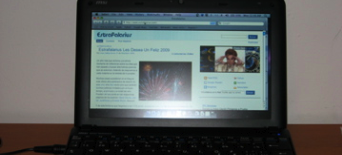
quiero una mac!!!
snif snif snif..
Msi Wind Rulz, bien customizado Mac OSx Funciona , muy bien .
[quote] si no cuentan con un lector de discos externo se deberá poner en una memoria USB de al menos 4GB, y hacerla booteable.[/quote]
perdon por la ignorancia, pero ¿como logro hacer la usb booteable?
He intentado bootear desde un pendrive pero queda en negro y no botea. La imagen esta buena pq la probe quemandola en un dvd y boteando desde otro pc.
Felicitaciones, bastante bueno y facil de entender. Le acabo de instalar Mac a mi MSI WIND (OSx hecho para el msi, el de arriba). Tengo problemas para botear el xp, darwin no me reconoce la particion de xp. ¿Como vuelvo a botear xp?. Segundo como configuro la utilidad RALINK, me aparece como ethernet2 ¿como configuro la ethernet, en detalle por fa, paso a paso. Tengo una conexion PPPoE por cable telefonico, conectada a un AP (wi fi. La utilidad me conecta la wifi, intensidad de la señal, pero no puedo conectar, configurar. No me conecta el navegador. HELP PLIS